
Samson Garrison
0
4486
1187
Toen NVIDIA G-Sync oorspronkelijk in 2013 introduceerde, was het een game-changer voor de industrie. De meeste mensen beschouwden het als de heilige graal van pc-gaming voor wat het bood en terecht, omdat het de best mogelijke game-ervaring op monitoren tot stand bracht. Voor degenen onder u die het nog niet weten, NVIDIA G-Sync is een weergavetechnologie op hardwareniveau die de weergavesnelheid van GPU synchroniseert met de vernieuwingsfrequentie van de monitor. Als gevolg hiervan merk je meteen het verschil tijdens het spelen van games, omdat G-Sync zorgt voor boterzachte en stotterloze gamesessies terwijl het scheuren van het scherm volledig wordt geëlimineerd. G-Sync wordt met behulp van een module in monitoren ingebouwd en deze monitoren zijn meestal duurder. Als u echter al een G-Sync-monitor heeft, moet u deze correct instellen, omdat er verwarring is die moet worden vermeden. Laten we dus eens kijken hoe NVIDIA G-Sync in te stellen en te configureren:
G-Sync instellen met het NVIDIA-configuratiescherm
Er zijn bepaalde kleine fouten die mensen vaak maken bij het instellen van G-Sync en als gevolg hiervan werkt de functie niet goed. We willen zeker niet dat u zich in die situatie bevindt, dus zorg ervoor dat u onderstaande stappen volgt om G-Sync correct in te stellen:
- Klik met de rechtermuisknop ergens op uw bureaublad en klik op "NVIDIA-configuratiescherm ” om het te openen. Als je klaar bent, klik je op 'G-SYNC instellen ' onder Weergavegedeelte van het bedieningspaneel. Als u een G-Sync-monitor heeft, zult u standaard merken dat de functie alleen is ingeschakeld voor de modus Volledig scherm. We moeten dat veranderen door "G-SYNC inschakelen voor venster- en volledige schermmodus ”, omdat er verschillende spellen zijn die ook in de venstermodus zonder randen draaien, en we kunnen ze gewoon niet negeren.
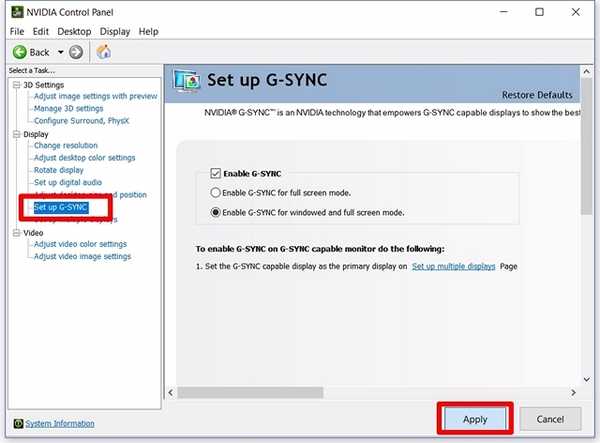
- Nu moet je op klikken '3D-instellingen beheren ” onder het gedeelte 3D-instellingen van het NVIDIA-configuratiescherm. Als je klaar bent, scrol je een beetje naar beneden en zie je een optie met de naam "Monitortechnologie". Als de monitortechnologie wordt weergegeven als vaste vernieuwingsfrequentie (wat normaal gesproken het geval is voor monitoren zonder G-Sync), wijzigt u deze in 'G-SYNC ”door op de vervolgkeuzeknop te klikken.
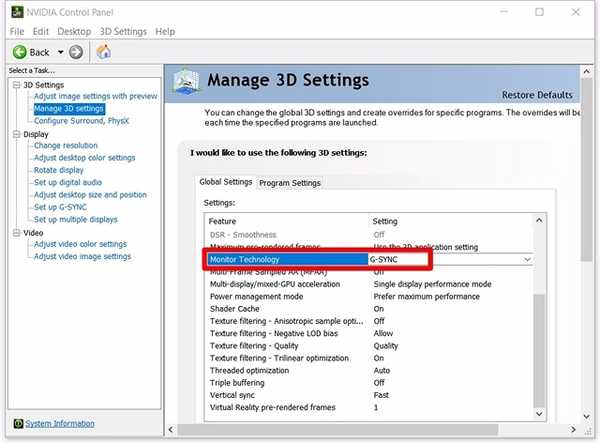
- Nou, dit is de stap waar de meeste mensen in de war over raken. Onderaan hetzelfde menu ziet u een optie voor verticale synchronisatie. Standaard is het ingesteld op "Gebruik de 3D-applicatie-instelling", maar dat willen we niet. Verticale synchronisatie, die invoervertraging introduceert, heeft geen zin als je G-Sync hebt. Dus, door op de vervolgkeuzelijst te klikken, stel in Verticale synchronisatie -> Uit.
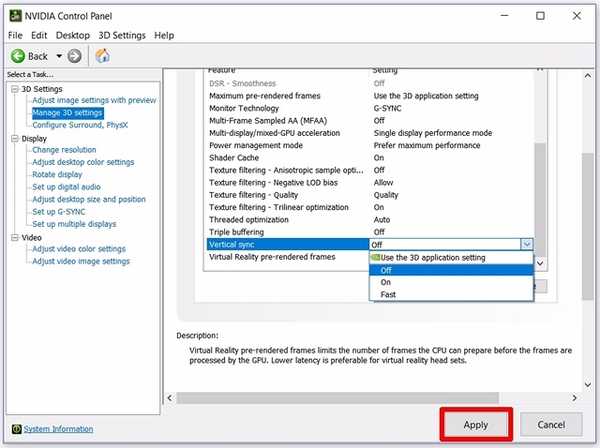
G-Sync configureren voor games
We zijn nog niet klaar met het correct configureren van G-Sync. We hebben nog een paar stappen die absoluut cruciaal zijn bij het bepalen van de goede werking van G-Sync. Volg dus zorgvuldig de onderstaande stappen:
- In verschillende games is V-Sync standaard ingeschakeld, maar we hebben V-Sync helemaal niet nodig. Het hangt helemaal af van het spel. Als je wilt schakel V-Sync uit, je moet naar de Grafische / video-instellingen in het spel en schakel het uit, zodat G-Sync goed kan werken.
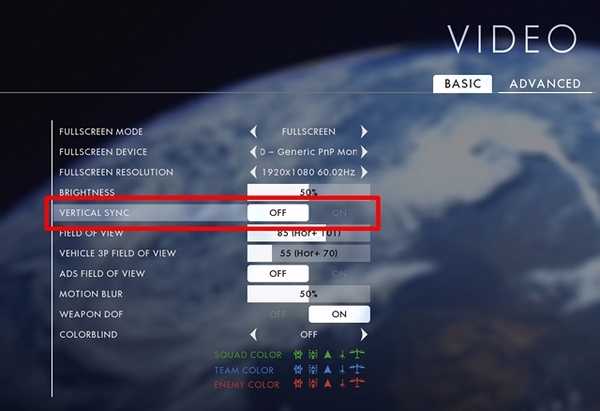
- Dit is misschien wel de belangrijkste stap in dit proces en ik zal je precies uitleggen waarom. Zoals we hierboven hebben besproken, werkt G-Sync door de rendersnelheid van de GPU te synchroniseren met de vernieuwingsfrequentie van de monitor. Dus stel dat uw game wordt weergegeven met een lagere framesnelheid dan de vernieuwingsfrequentie van uw monitor, dan verlaagt G-Sync de vernieuwingsfrequentie van uw monitor zodat deze overeenkomt met de weergavesnelheid van de GPU, om een soepele gameplay te garanderen. Dit proces werkt echter niet andersom. Als de GPU de game met een hogere framesnelheid weergeeft dan de vernieuwingsfrequentie van de monitor, doet G-Sync niets en ervaar je schermscheuren tijdens het spelen. Om dit te voorkomen, moet je vergrendel de framesnelheid van uw game aan de vernieuwingsfrequentie van uw monitor. Je kunt dit doen door naar de grafische / video-instellingen van je game te gaan.
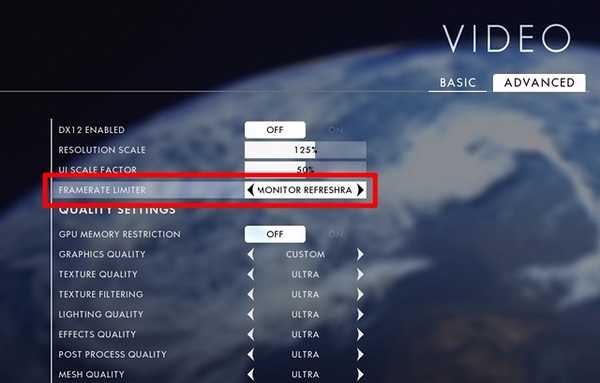
Notitie:Bij niet alle games kunt u de framesnelheid vergrendelen op de vernieuwingsfrequentie van uw monitor. In dergelijke gevallen moet u naast G-Sync ook iets gebruiken. Dit kan worden gedaan op het NVIDIA-configuratiescherm door Snelle synchronisatie in te schakelen in de optie Verticale synchronisatie, in plaats van het volledig uit te schakelen. Als u dit liever niet doet, kunt u gebruikmaken van software van derden, zoals RivaTuner, die wordt geleverd met MSI Afterburner die de framesnelheid kan beperken.
Controleren of G-Sync correct werkt
Als u G-Sync niet correct heeft geconfigureerd, zult u nog steeds de problemen tegenkomen waarmee normale monitoren worden geconfronteerd. Schermscheuren is dus het eerste teken dat de G-Sync van uw monitor niet goed werkt. Als je alle stappen hebt gevolgd die we hebben besproken, zijn we er vrij zeker van dat je deze problemen nooit zult tegenkomen. Een enkele schermafbeelding is echter niet goed genoeg om u het verschil in prestaties te laten zien, daarom hebben we NVIDIA's eigen video opgenomen die u kunt bekijken en vervolgens kunt vergelijken met uw gameplay, om de goede werking van NVIDIA G- te bevestigen Synchroniseer op uw monitor.
ZIE OOK: GPU overklokken voor betere spelprestaties
Gebruik NVIDIA G-Sync voor de beste game-ervaring
Als je eenmaal voor G-Sync bent gegaan, is er geen weg meer terug. Het lijdt geen twijfel dat je een hekel zult hebben aan het missen van de boterzachte, stottervrije en traanvrije spelsessies. Dat gezegd hebbende, als u momenteel geen G-Sync-monitor heeft, moet u zeker overwegen er een te kopen. Alleen een G-Sync-monitor hebben is niet goed genoeg, vooral als je niet goed hebt geconfigureerd. We hebben gemerkt dat verschillende gebruikers problemen hebben om het correct in te stellen en daarom hebben we besloten ons steentje bij te dragen door het aan te pakken. Dus, heb je G-Sync nu correct geconfigureerd? Laat ons weten hoe dit artikel u heeft geholpen door een paar woorden te laten vallen in de opmerkingen hieronder.















